Ci sono molte applicazioni Java che potresti incontrare e utilizzare nel tuo lavoro quotidiano. Ecco perché hai bisogno di JVM (la macchina virtuale di Java) come ambiente di runtime per eseguire le applicazioni Java.
Questo tutorial ti mostrerà come installare Java Run-time Environment (JRE) e Java Developer Kit (JDK) su Ubuntu 20.04 necessari per molte applicazioni basate su Java.
Installazione del JRE predefinito in Ubuntu
Installeremo OpenJDK 11, che è un'alternativa open source a JRE e JDK.
Innanzitutto, aggiorniamo il sistema con:
$ sudo apt update && sudo apt upgrade
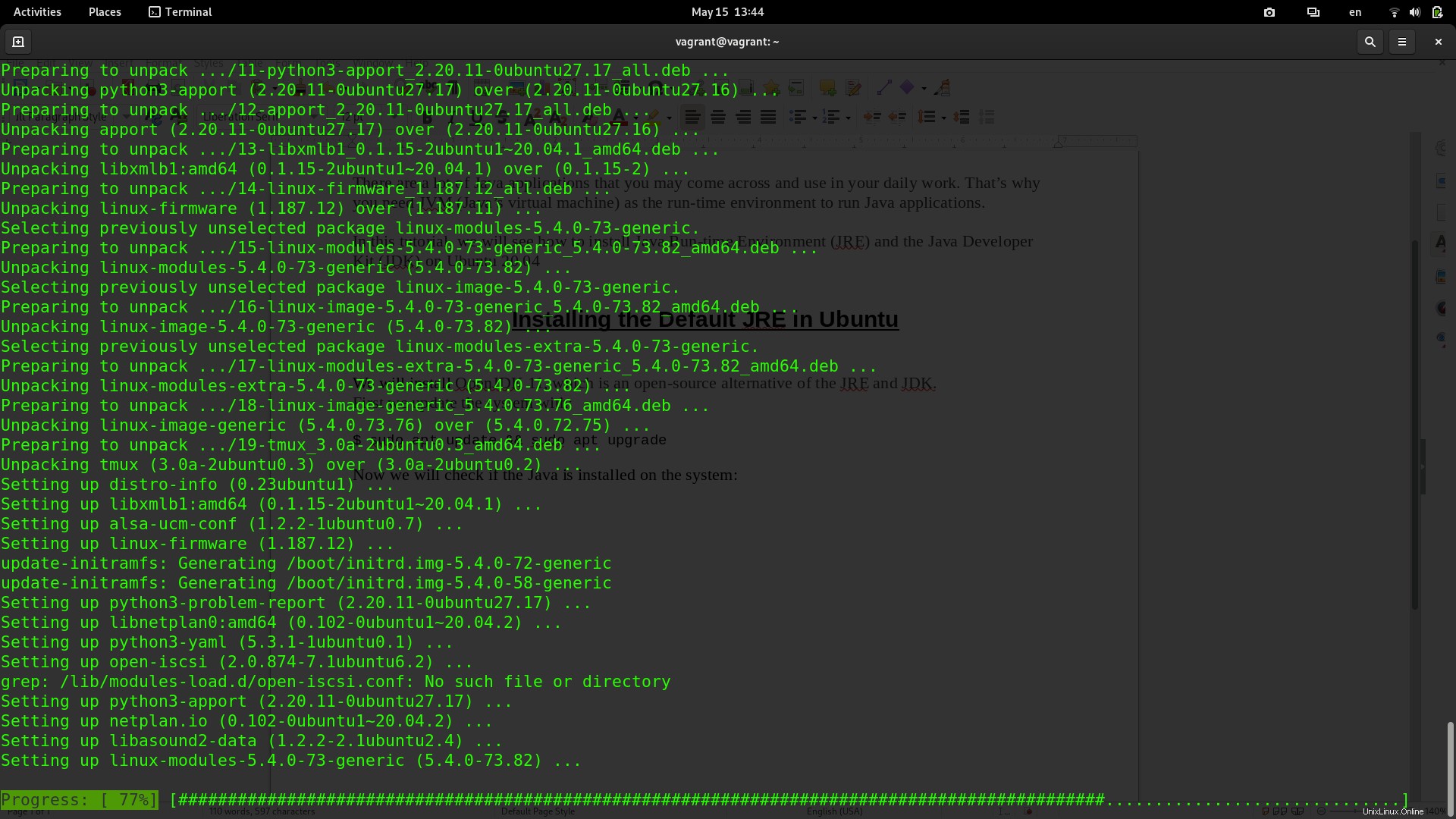
Ora verificheremo se Java Run-time Environment è installato sul sistema:
$ java -version
Se Java non è installato sul tuo sistema, riceverai l'errore comando non trovato:

Installazione di Java Runtime Environment (JRE)
Ora installeremo OpenJDK 11, che fornirà Java Runtime Environment (JRE). Digita il seguente comando per installare i pacchetti:
$ sudo apt install default-jre
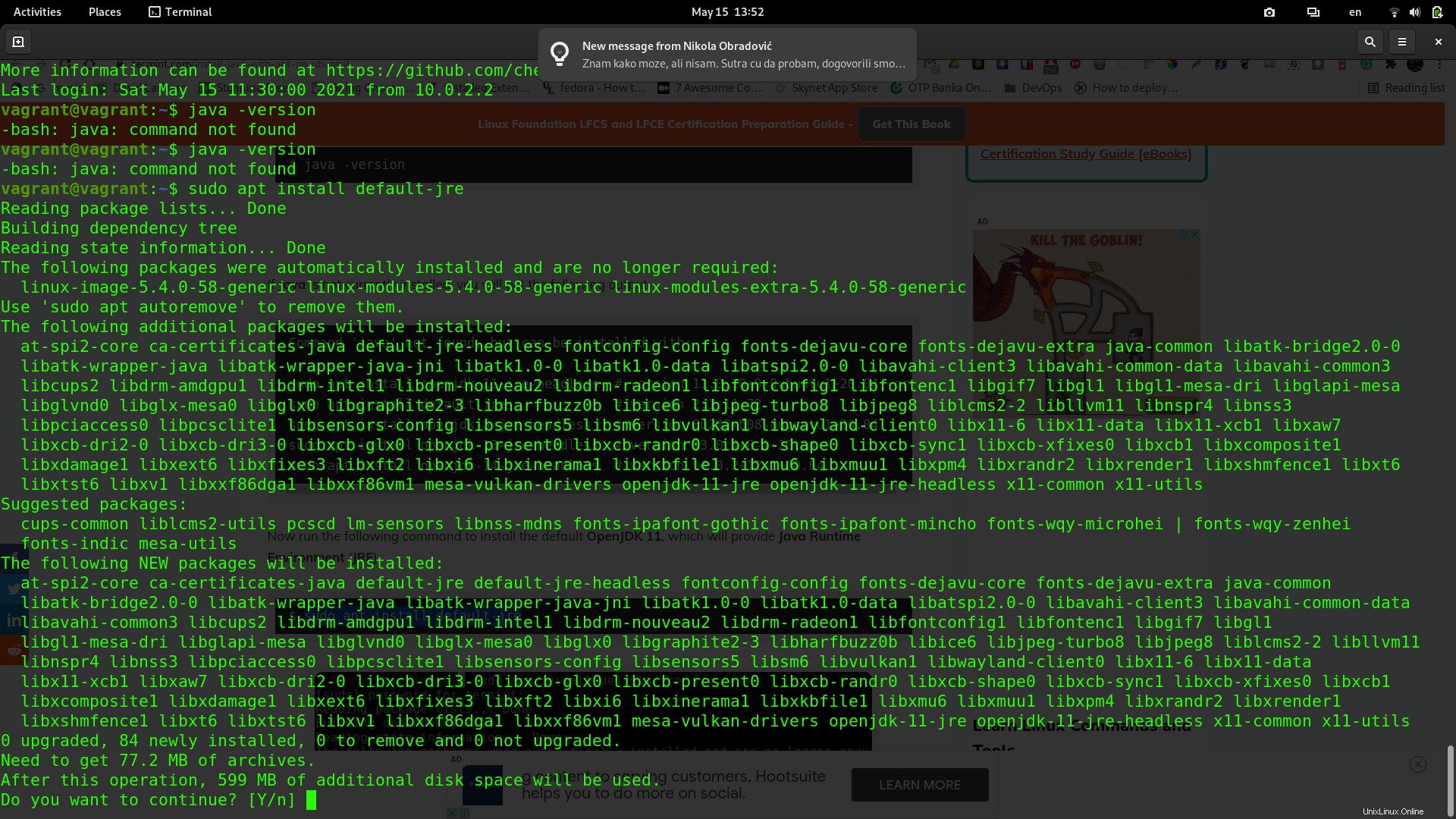
Digita "Y" per continuare.
Dopo aver installato i pacchetti, digita nuovamente il comando java -version per verificare che l'operazione sia andata a buon fine:
$ java -version

Installazione di JDK (Kit di sviluppo Java )
Dopo aver installato con successo Java Run-time Environment, ora possiamo installare Java Development Kit (JDK).
Digita il seguente comando per installarlo:
$ sudo apt install default-jdk
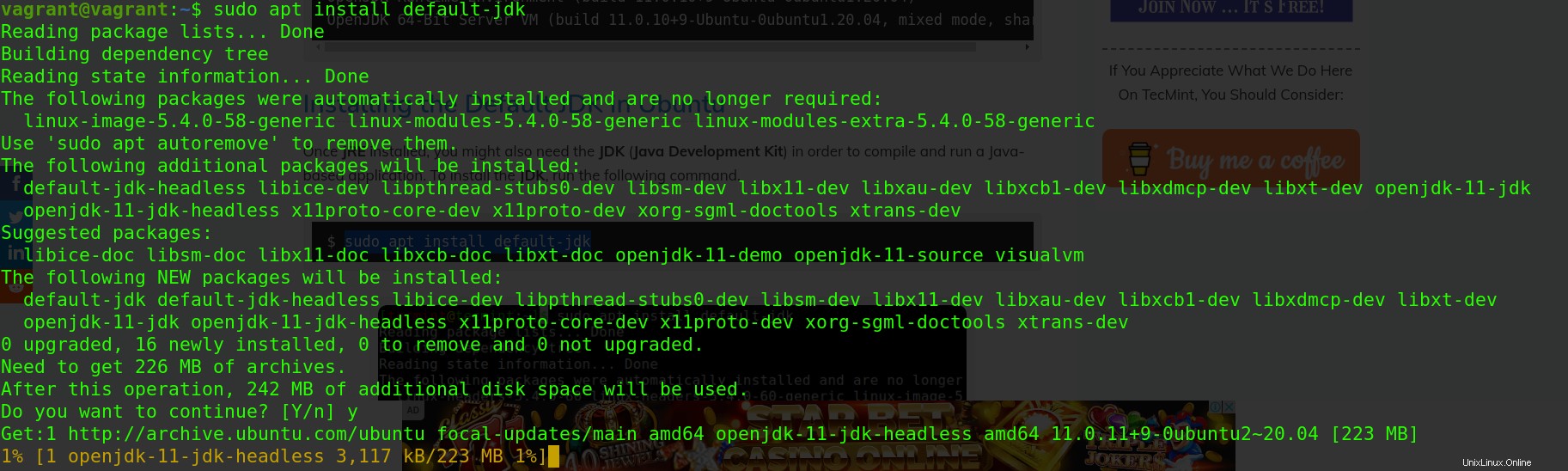
Ora possiamo verificare l'installazione di Java Development Kit digitando quanto segue:
$ javac -version
Se tutto è andato bene, dovremmo ottenere la versione JDK installata:

Successivamente, dobbiamo impostare la variabile di ambiente JAVA_HOME.
Impostazione della variabile d'ambiente JAVA_HOME
La variabile di ambiente JAVA_HOME viene utilizzata per rilevare la directory di installazione Java dalle applicazioni basate su Java.
Per prima cosa, dobbiamo controllare in quale directory è installato Java:
$ readlink -f /usr/bin/java
/usr/lib/jvm/java-11-openjdk-amd64/bin/java
Ora apri /etc/environment file utilizzando il tuo editor di testo preferito:
$ sudo nano /etc/environment
Ora aggiungi la seguente riga alla fine del file, dopo aver sostituito il percorso con il percorso della directory di installazione sul tuo sistema che hai ottenuto eseguendo il comando precedente readlink, ma ometti /bin/java alla fine:
JAVA_HOME=”/usr/lib/jvm/java-11-openjdk-amd64”

Salva il file, quindi ricarica la configurazione nella sessione corrente:
$ source /etc/environment
Ora verifica che il percorso dell'ambiente sia aggiornato digitando il seguente comando:
$ echo $JAVA_HOME
/usr/lib/jvm/java-11-openjdk-amd64
Dovresti vedere il percorso java nell'output del terminale come nell'esempio sopra.
Conclusione
In questo tutorial, abbiamo imparato come installare Java Run-time Environment (JRE) e Java Developer Kit (JDK) su Ubuntu 20.04 e gli stessi passaggi sono applicabili anche su altre versioni di Ubuntu.